Bạn đang xem tài liệu về Apigee Edge.
Chuyển đến tài liệu về
Apigee X. thông tin
Trong bước này, bạn sẽ phát hành một API lên cổng thông tin bằng cách thực hiện các bước sau:
1. Tạo quy cách OpenAPI
2. Tạo proxy API từ thông số kỹ thuật
3. Tạo sản phẩm API
4. Xuất bản API lên cổng thông tin
Bước 1: Tạo quy cách OpenAPI
Mỗi Thông số kỹ thuật OpenAPI đóng vai trò là nguồn đáng tin cậy trong suốt vòng đời của API. Thông số kỹ thuật tương tự được sử dụng ở mỗi giai đoạn trong vòng đời của API, từ phát triển đến phát hành.
Cách tạo Thông số kỹ thuật OpenAPI:
- Chọn Develop (Phát triển) > Specs (Thông số kỹ thuật) trong thanh điều hướng bên trái để mở trang Specs (Thông số kỹ thuật).
- Nhấp vào + Spec > Import URL (+ Thông số > Nhập URL).
- Nhập thông tin sau vào hộp thoại nhập:
- Tên nhập: helloworld
URL nhập: https://raw.githubusercontent.com/apigee/api-platform-samples/master/default-proxies/helloworld/openapi/mocktarget.yaml
Nhấp vào Nhập.
Bước 2: Tạo Proxy API từ một thông số kỹ thuật
Tạo proxy API từ một Bản đặc tả OpenAPI mô tả API.
Cách tạo proxy API từ Thông số kỹ thuật OpenAPI:
- Trên trang Thông số kỹ thuật, hãy đặt con trỏ của bạn lên thông số kỹ thuật helloworld để hiển thị trình đơn thao tác.
- Nhấp vào
 để tạo proxy API từ thông số kỹ thuật.
để tạo proxy API từ thông số kỹ thuật.
Trình hướng dẫn Tạo proxy sẽ mở ra và trang Chi tiết sẽ được điền sẵn bằng các giá trị từ Thông số kỹ thuật OpenAPI. - Chỉnh sửa trường Description (Mô tả) như sau: API proxy for hello world (Proxy API cho hello world).
- Nhấp vào Tiếp theo.
Trên trang Chính sách:
- Trong mục Bảo mật: Uỷ quyền, hãy chọn Chuyển tiếp (không uỷ quyền).
- Trong mục Security: Browser (Bảo mật: Trình duyệt), hãy chọn Add CORS headers (Thêm tiêu đề CORS).
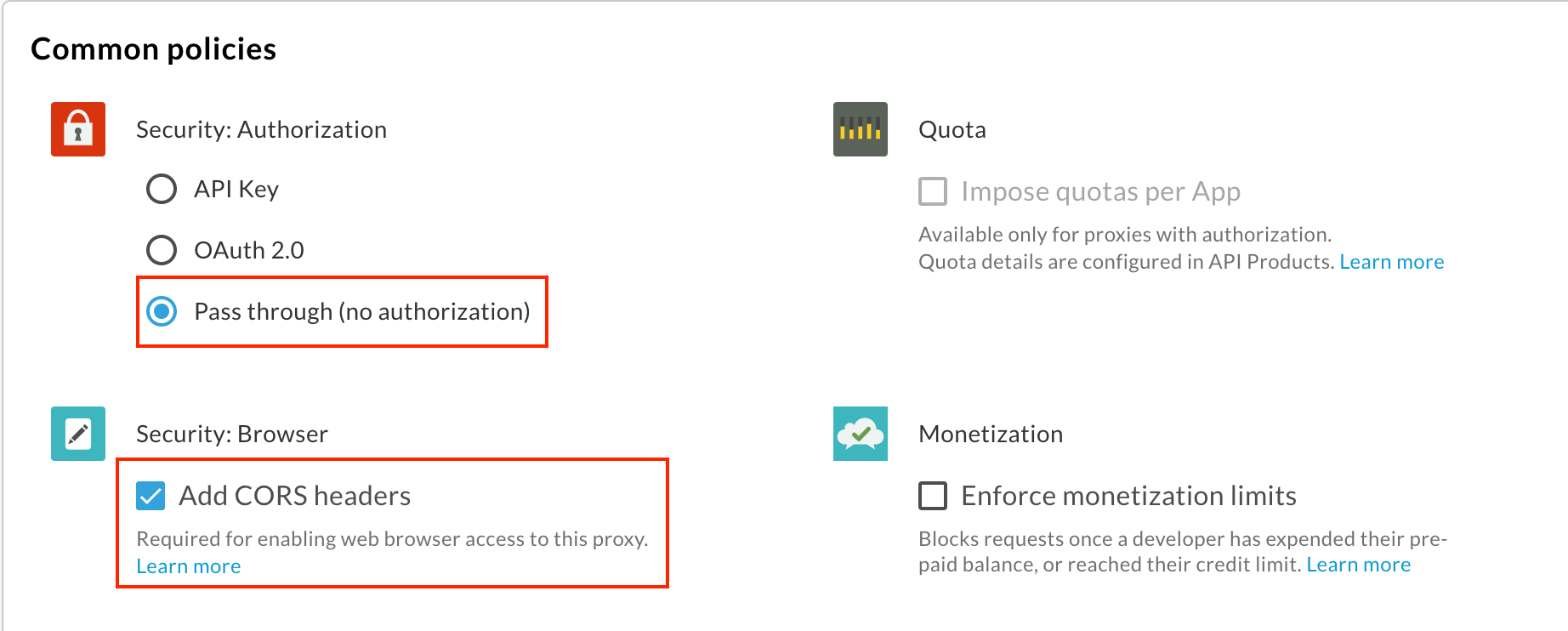
Nhấp vào Tiếp theo.
Trên trang Flows (Luồng), hãy đảm bảo bạn đã chọn tất cả các thao tác rồi nhấp vào Next (Tiếp theo).
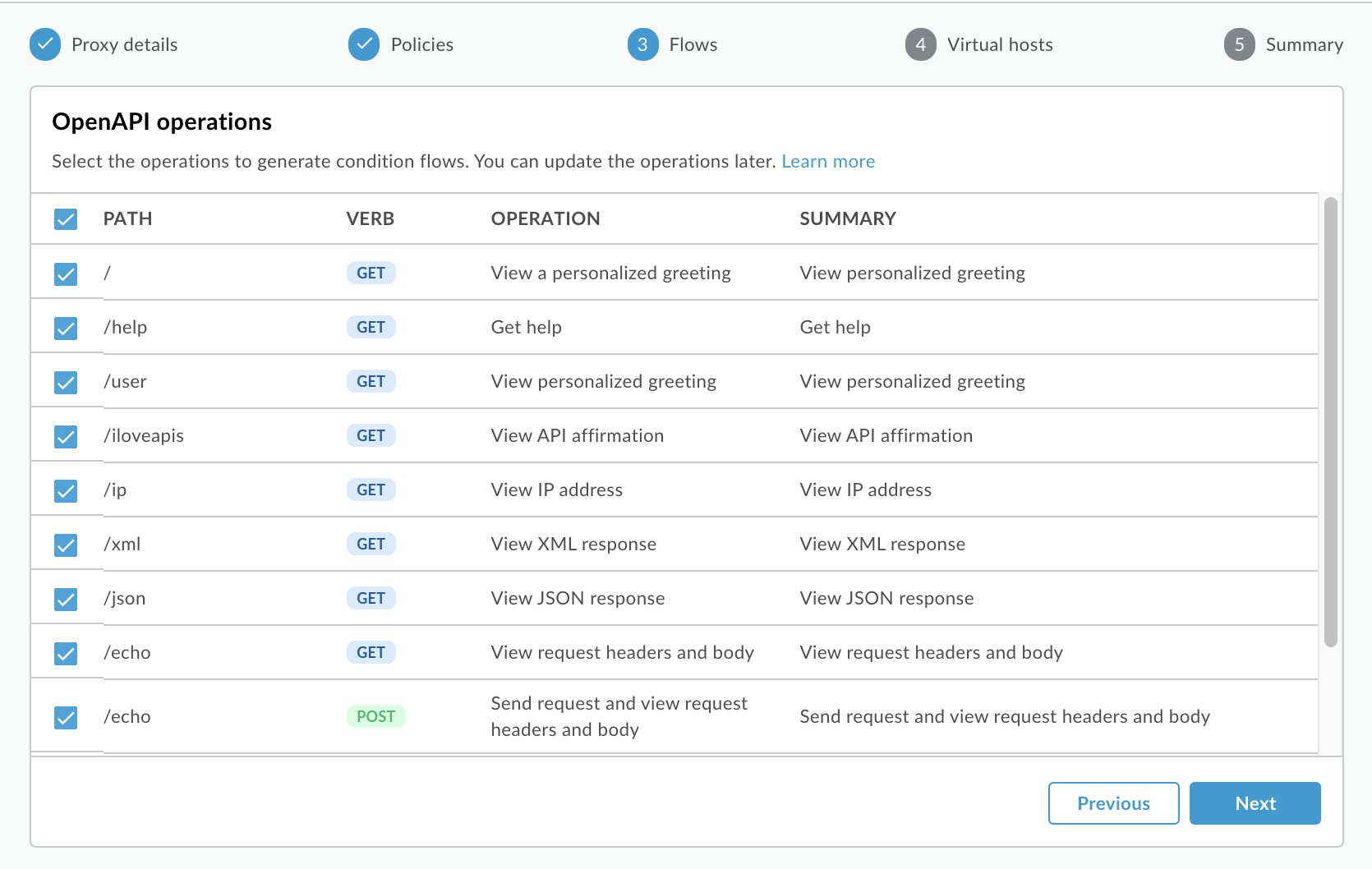
Trên trang Máy chủ ảo, hãy đảm bảo bạn đã chọn tất cả máy chủ ảo rồi nhấp vào Tiếp theo.
Trên trang Summary (Tóm tắt), hãy chọn môi trường mà bạn muốn triển khai trong phần Optional Deployment (Triển khai không bắt buộc).
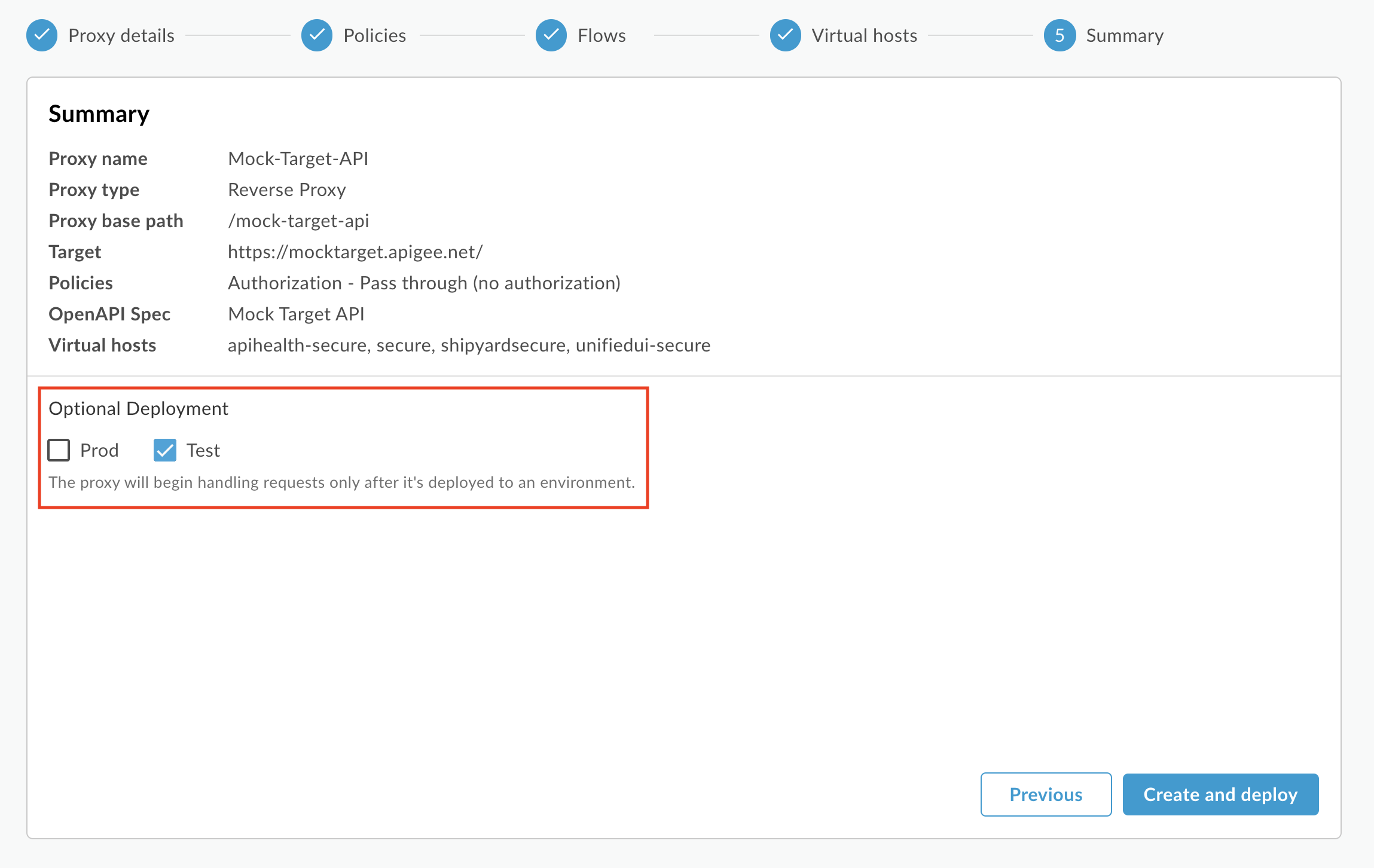
Nhấp vào Tạo.
Trên trang Tóm tắt, bạn sẽ thấy thông báo xác nhận rằng bạn đã tạo thành công proxy API mới và triển khai proxy đó vào môi trường thử nghiệm.
Bước 3: Tạo sản phẩm API
Tạo một sản phẩm API chứa các tài nguyên API mà bạn muốn hiển thị cho người dùng API.
Cách tạo sản phẩm API:
- Chọn Xuất bản > Sản phẩm API trong thanh điều hướng bên trái để mở trang Sản phẩm API.
-
Nhấp vào + Sản phẩm API.
Trang Sản phẩm mới sẽ xuất hiện. -
Nhập Chi tiết sản phẩm cho sản phẩm API của bạn.
Lưu ý: Theo mặc định, các trường Tên hiển thị và Mô tả sẽ xuất hiện trong cổng thông tin khi bạn phát hành sản phẩm API. Bạn có thể chỉnh sửa các giá trị trong Bước 4: Xuất bản API lên cổng thông tin.
Trường Giá trị Tên Xin chào mọi người Tên hiển thị Xin chào mọi người Mô tả Ví dụ đơn giản về xin chào mọi người Môi trường Chọn môi trường triển khai proxy API. Quyền truy cập Công khai Tự động phê duyệt yêu cầu truy cập Đã bật Hạn mức (để trống) Phạm vi OAuth được phép (để trống) -
Trong phần Tài nguyên API, hãy nhấp vào Thêm proxy để xác định các proxy API cần thêm vào sản phẩm API.
Hộp thoại Add API Resource (Thêm tài nguyên API) sẽ xuất hiện. - Nhấp vào API Proxy (Proxy API) (nếu bạn chưa chọn) rồi chọn Mock-Target-API (API mục tiêu mô phỏng) trong danh sách.
- Nhấp vào Thêm.
-
Nhấp vào Lưu để lưu sản phẩm API.
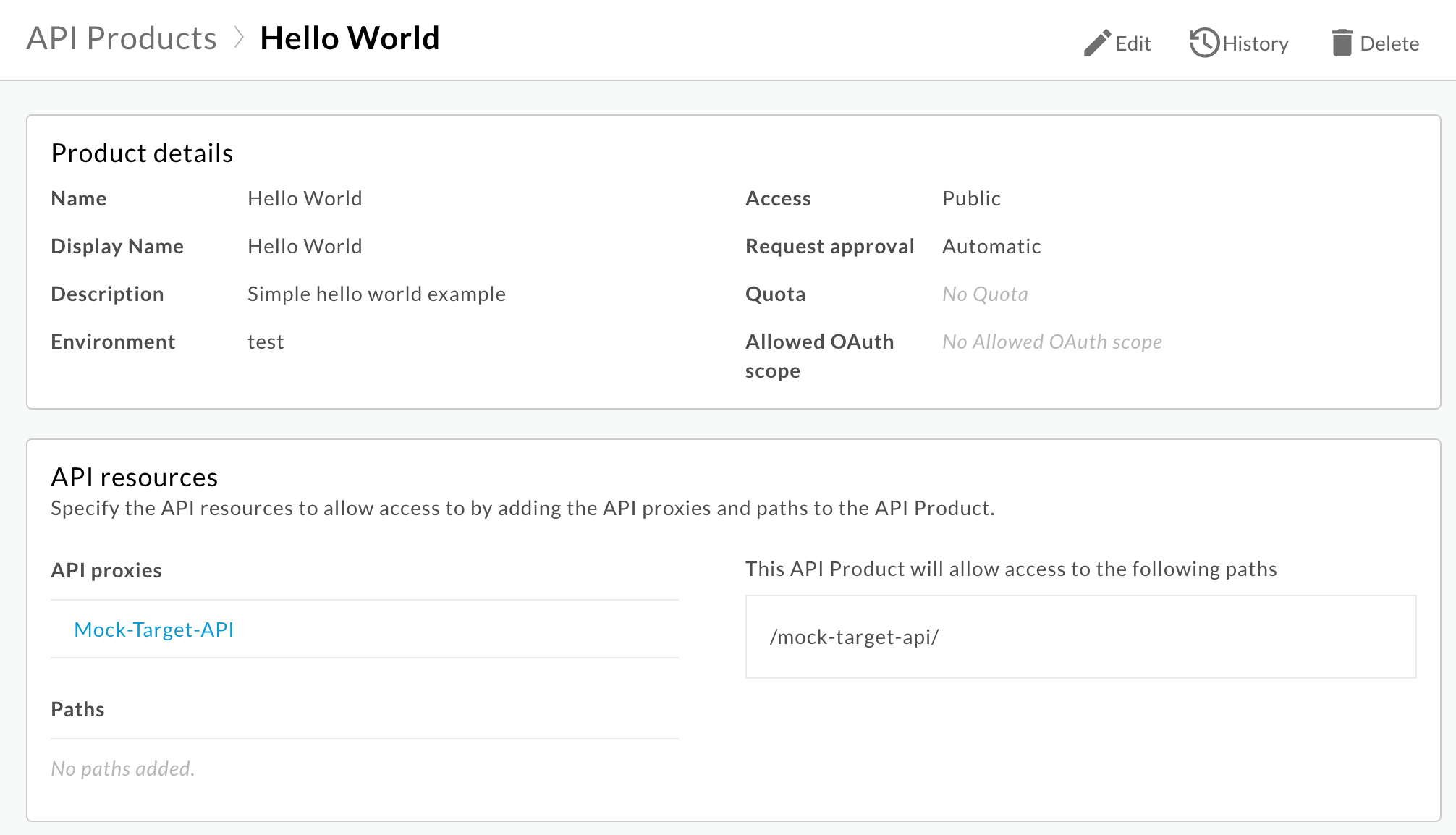
Bước 4: Xuất bản API lên cổng thông tin
Phát hành API lên cổng thông tin để khách hàng có thể tìm hiểu và sử dụng API đó.
Cách phát hành API lên cổng thông tin:
- Chuyển đến trang API trong cổng thông tin:
- Chọn Xuất bản > Cổng thông tin trong thanh điều hướng bên trái.
- Nhấp vào hàng Cổng đầu tiên của tôi để mở cổng.
- Nhấp vào Danh mục API để hiển thị trang API.
- Nhấp vào +.
- Chọn Hello World trong hộp thoại Add an API product to the catalog (Thêm sản phẩm API vào danh mục) rồi nhấp vào Next (Tiếp theo).
- Trong phần Thông tin chi tiết về API, hãy định cấu hình các tuỳ chọn sau:
- Chọn Đã xuất bản (có trong danh mục) để xuất bản API lên cổng thông tin của bạn.
- Đối với Ảnh hiển thị:
- Nhấp vào Chọn hình ảnh.
- Nhấp vào home-background.jpg trong danh sách hình ảnh hiện có trong hộp thoại Chọn hình ảnh.
- Nhấp vào Chọn.
- Xem trước hình ảnh rồi nhấp vào Chọn.
- Đối với Danh mục, hãy nhập Bắt đầu rồi nhấn phím Enter.
Đặt tất cả các giá trị khác về mặc định.
- Trong phần Tài liệu API, để tự động tạo tài liệu tham khảo API từ bản tổng quan nhanh về Thông số kỹ thuật OpenAPI:
- Chọn Tài liệu OpenAPI.
- Nhấp vào Chọn tài liệu.
- Chọn thẻ Thông số kỹ thuật của tôi (nếu chưa chọn).
- Chọn helloworld trong danh sách thông số kỹ thuật.
- Nhấp vào Chọn.
-
Nhấp vào Lưu để lưu thông tin chi tiết về API.
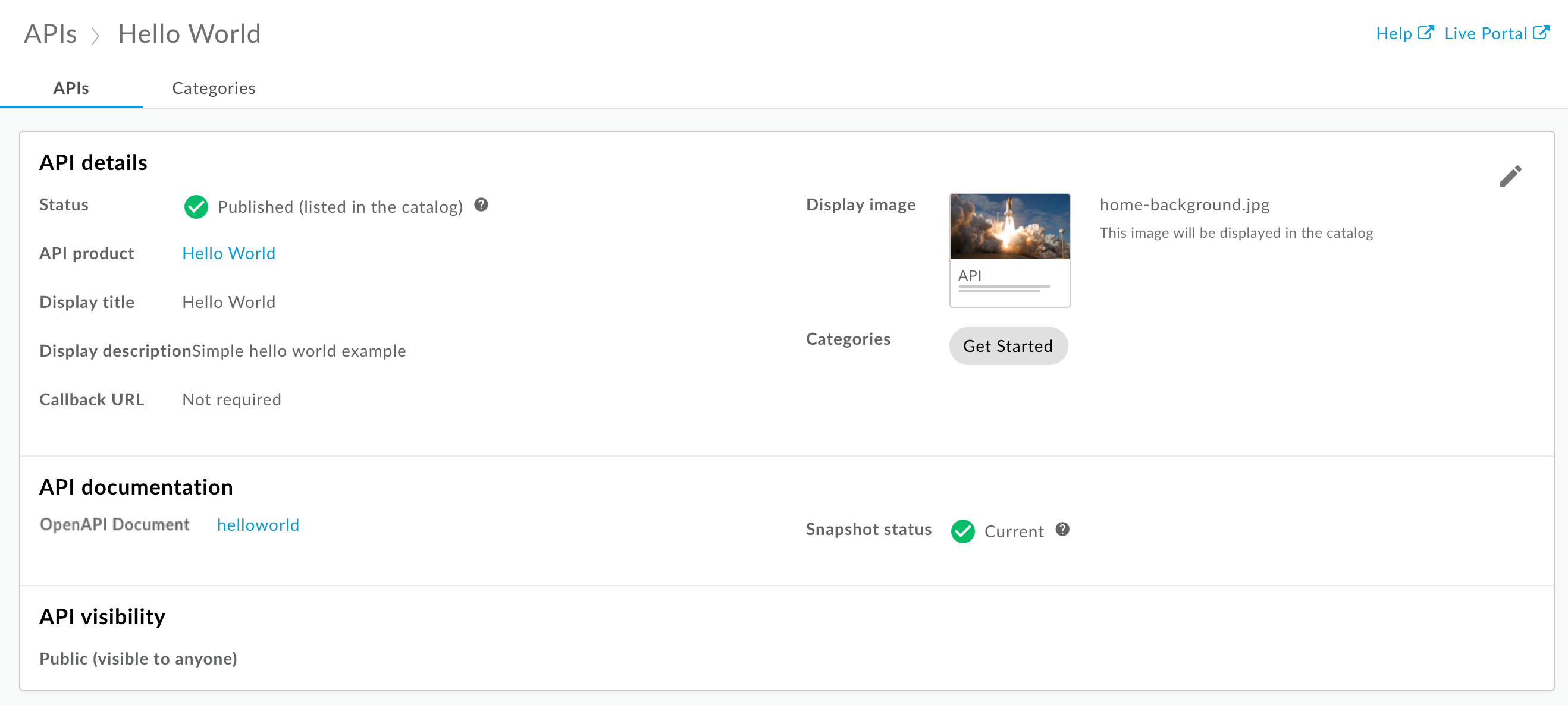
Cách xem tài liệu tham khảo API:
- Nhấp vào Cổng trực tiếp để xem các thay đổi trong cổng trực tiếp (hoặc làm mới cổng trực tiếp nếu cổng này đã mở trong một thẻ khác).
- Nhấp vào API trong thanh điều hướng trên cùng để xem API đã xuất bản.
- Nhấp vào thẻ Hello World (Xin chào thế giới) để xem tài liệu tham khảo API. Hãy dùng thử API của bạn!
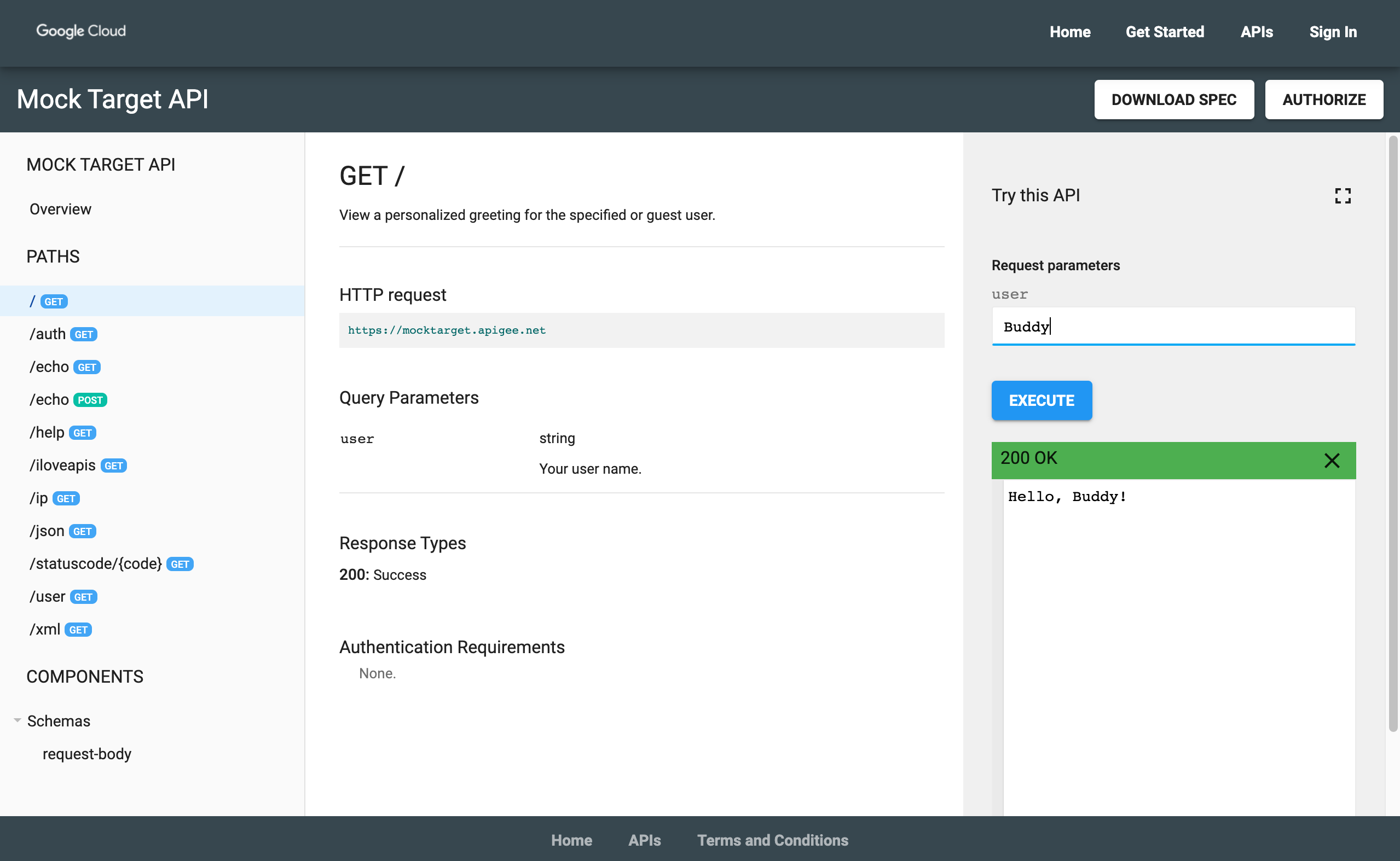
Xin chúc mừng! Bạn đã hoàn tất hướng dẫn này. Bạn đã sẵn sàng tìm hiểu thêm? Truy cập vào phần Tạo cổng thông tin tích hợp.

